Page 105 of 141

Navegação105Estão disponíveis as seguintes
opções para selecção:
● Criar percurso /Editar percurso
Consultar "Editar itinerário"
(NAVI 50 IntelliLink) abaixo.
● Obstáculos a evitar
Consultar "Editar itinerário"
(NAVI 50 IntelliLink) abaixo.
● Aspectos gerais
Ver abaixo.
● Cancelar percurso
Consultar "Desativar a
orientação" (NAVI 50 IntelliLink)
abaixo.
● Percursos alternativos
Consultar "Editar itinerário"
(NAVI 50 IntelliLink) abaixo.
● Itinerário
Consultar "Editar itinerário"
(NAVI 50 IntelliLink) abaixo.Aspectos gerais
Quando o ecrã Percurso for
apresentado, tocar em Aspetos
gerais para obter um plano detalhado
do percurso atual e uma vista aérea
do percurso no mapa.Esta opção do menu contém as
seguintes informações:
● nome e/ou morada do destino
● tempo total do percurso
● distância total do percurso
● pontos e secções especiais do percurso (por exemplo, estradas
com portagem, auto-estradas,
etc.)
● percursos alternativos (por exemplo, Curto, Rápido,
Económico)
Quando o ecrã Aspetos gerais for
apresentado, tocar em Opções para
aceder aos seguintes submenus:
● Percursos alternativos
Consultar "Editar itinerário"
(NAVI 50 IntelliLink) abaixo.
● Itinerário
Consultar "Editar itinerário"
(NAVI 50 IntelliLink) abaixo.● Definições do percurso
Consultar "Configurar o sistema
de navegação"
(NAVI 50 IntelliLink) 3 84.
● Simular navegação
Ver abaixo.
Advertência
Também é possível aceder a estas
opções durante a orientação do
percurso tocando na área
"Informações da viagem" (p. ex.
hora de chegada estimada,
distância restante total) no ecrã do
visor.
Consultar "Informações no ecrã"
(NAVI 50 IntelliLink) no capítulo
"Utilização" 3 84.Simular navegação
Esta função permite-lhe obter uma
vista rápida do percurso sugerido.
Estão disponíveis as seguintes
opções para selecção:r:Iniciar ou parar a
simulação do percursof:Ir para a manobra
anterior
Page 106 of 141

106Navegaçãoe:Ir para a manobra
seguinte1x / 4x / 8x:Aumentar a velocidade
da simulação do
percursor / q:Voltar ao ecrã anterior
NAVI 80 IntelliLink - Informações do
percurso
Para ver o percurso antes de a
orientação começar, tocar em <
(para abrir um menu pop-up) e em
seguida selecionar Detalhes do
percurso depois de introduzir um
destino.
Estão disponíveis as seguintes
opções para selecção:
● Mostrar instruções :
Mostra o plano do percurso.
São apresentados os seguintes
detalhes:
● setas de mudança de direcção
● tipos de estradas
● nomes de ruas
● distância antes de uma bifurcação na estrada (km/
milhas)
● Mostrar mapa do percurso :
Veja um mapa do percurso.
● Mostrar demo do percurso :
Veja uma demonstração do
percurso.
● Resumo do percurso :
Volte ao ecrã anterior.
São apresentados os detalhes
do tempo de viagem, distância e
tipo de viagem. Consultar
"IQ routes™" (NAVI 80
IntelliLink) no capítulo
"Introdução do destino" 3 98.
● Mostrar destino :
Veja alterações na direcção
como imagens.
● Mostrar trânsito no percurso :
Mostra os aspectos gerais de todos os incidentes de trânsito
que afectam a viagem actual,
com uma vista detalhada
incidente a incidente.Com uma subscrição dos
serviços LIVE, o separador "Live" fornece aspectos gerais mais
detalhados da viagem (p. ex.
atrasos do trânsito, câmaras de
velocidade fixas e móveis).
Para mais informações,
consultar "Serviços LIVE"
(NAVI 80 IntelliLink) no capítulo
"Utilização" 3 84.
Editar itinerário NAVI 50 IntelliLink - Editar o itinerário Esta função permite ver e alterar o
plano do percurso até ao destino
introduzido.
Para aceder em qualquer altura,
tocar em 7, seguido de yNAVI /
ý Nav e Percurso . Selecionar
Itinerário .
São apresentadas as seguintes
informações:
● setas de mudança de direcção
● número da estrada
● distância antes de uma mudança
de direcção
Page 107 of 141

Navegação107Tocar em Opções para alterar e
ordenar os detalhes do percurso.
Estão disponíveis as seguintes
opções para selecção:
● Resumo
Mostra cada ponto de referência
e o destino, incluindo a distância
do ponto de referência, o tempo
restante até ao ponto de
referência seguinte e a hora de
chegada.
● Normal
Mostra cada manobra, com os
nomes das ruas ou locais, a
distância e os números de troços
do percurso.
Esta opção mostra igualmente
informações das placas de
sinalização, restrições de acesso e manobra, avisos e informações
das preferências do sistema.
● Lista de estradas
Mostra apenas os troços
principais do percurso utilizando
os nomes/números das
estradas.Esta opção mostra igualmente o
comprimento de cada troço, o
tempo restante até ao troço
seguinte, a hora de chegada e a
direcção média.
Em alternativa, é possível alterar
estas opções de itinerário/percurso
tocando no separador "Sentido e
distância até à próxima mudança de
sentido" no visor durante a orientação
do percurso. Selecionar Opções para
alterar e ordenar os detalhes do percurso.
Consultar "Informações no ecrã",
"Ecrã do mapa" (NAVI 50 IntelliLink)
no capítulo "Utilização" 3 84.Editar percurso
Para editar o percurso modificando a
lista de pontos de referência, tocar
em 7, seguido de yNAVI /ý Nav ,
Percurso e Editar percurso no ecrã do
visor.
Estão disponíveis as seguintes
opções para selecção:< superior:Adicionar ponto de
referência< inferior:Adicionar novo destinoë:Eliminar destinoy:Alterar a morada de
início do percurso
(disponível
dependendo da versão)
Para alterar a ordem dos pontos de
referência na lista, tocar em Opções,
seguido de Reordenar, e mover os
pontos de referência para cima/para baixo.
Para saber quais são os vários
métodos de introdução de um
destino, consultar "Introdução do
destino" (NAVI 50 IntelliLink) 3 98.
Obstáculos a evitar
Para editar o percurso evitando
troços específicos, tocar em 7,
seguido de yNAVI / ýNav , Percurso
e Obstáculos a evitar .
Seleccione um troço a evitar na lista
apresentada no ecrã. O troço evitado
é realçado a vermelho.
Confirmar o novo percurso tocando
em OK.
Page 108 of 141

108NavegaçãoPercursos alternativos
Para alterar o método de
planeamento do percurso, tocar em 7 , seguido de yNAVI / ýNav ,
Percurso e Percursos alternativos .
Estão disponíveis as seguintes
opções, cada uma com uma
estimativa de distância e tempo:
● rápido
● curto
● económico
Selecionar uma das opções e
confirmar o novo percurso tocando
em r.
Para mais informações, consultar "Configurar o sistema de navegação"
(NAVI 50 IntelliLink) no capítulo
"Utilização" 3 84.
NAVI 80 IntelliLink - Editar o itinerário É possível planear as viagens
antecipadamente seleccionando o
ponto de partida e o destino.
Na página Início, tocar em MENU,
seguido de Navegação e Itinerários .
Seleccione um ponto de partida da
mesma forma como introduz um
destino. Consultar "Introdução dodestino" (NAVI 80 IntelliLink) 3 98.
Em seguida, selecionar um destino, escolher o tipo de percurso e
confirmar.
O sistema planeia o percurso e
permite-lhe ver os detalhes.Alterar percurso
Para alterar o percurso durante a
orientação ativa do percurso, na
página Início tocar em MENU,
seguido de Navegação e Alterar
percurso .
Estão disponíveis as seguintes
opções para selecção:
● Calcular alternativa
● Cancelar percurso
● Viajar por
● Evitar cortes de vias
● Evitar parte do percurso
● Minimizar atrasosCalcular alternativa
Seleccione para calcular um percurso
alternativo até ao destino.Cancelar percurso
Seleccione para parar a orientação
do percurso actual.Para reiniciar a orientação, tocar em
Conduzir até... , seguido de Destinos
recentes , e selecionar novamente o
percurso.Viajar por (pontos de referência)
Seleccione para alterar o percurso
calculado até ao destino de forma a
incluir uma determinada localização (ponto de referência).
A localização a incluir é introduzida
da mesma forma como introduz um
destino.
Seleccione na mesma lista de
opções, p. ex., "Morada",
"Localizações guardadas", "Ponto de
interesse", "Ponto no mapa".
Consultar "Introdução do destino"
(NAVI 80 IntelliLink) 3 98.Evitar cortes de vias
Seleccione esta opção na
eventualidade de um corte de via não ser indicado actualmente pelo serviço
de informações de trânsito.
Consultar "Informações de trânsito"
(NAVI 80 IntelliLink) abaixo.
Escolha a distância (em metros) do
percurso em frente a evitar, p. ex.
"100 m", "500 m", "2000 m", "5000 m".
Page 109 of 141

Navegação109O percurso é recalculado para evitar
um troço do percurso segundo a
distância seleccionada.Evitar parte do percurso
Seleccione para evitar uma parte do
percurso. Escolha a estrada a evitar na lista de estradas do percurso.Minimizar atrasos
Seleccione para planear o percurso
com base nas informações de
trânsito mais recentes.
Desactivação de indicações de
orientação
NAVI 50 IntelliLink - Desativar a
orientação
Para parar a orientação do percurso
em curso, tocar em 7, seguido de
y NAVI / ýNav , Percurso e Cancelar
percurso .
NAVI 80 IntelliLink - Desativar a
orientação
Para parar a orientação em curso, tocar em <, seguido de Eliminar
percurso .
Navegar no mapa
NAVI 50 IntelliLink - Navegar no
mapa
Para aceder ao ecrã do mapa em
qualquer altura, tocar em 7, seguido
de sMAPA .
Tocar em qualquer ponto no mapa. O
cursor indica a posição seleccionada
actual. Para deslocar o mapa, arraste
o curso na direcção pretendida.
Para mais operações de controlo, consultar "Ecrã do mapa"
(NAVI 50 IntelliLink) no capítulo
"Utilização" 3 84.Menu Opções
Quando o ecrã do mapa for
apresentado, tocar em Opções para
visualizar o seguinte:
● Definições do percurso :
Consultar "Configurar o sistema
de navegação"
(NAVI 50 IntelliLink) no capítulo "Utilização" 3 84.
● Definições do mapa :
Consultar "Configurar o sistema
de navegação"(NAVI 50 IntelliLink) no capítulo
"Utilização" 3 84.
● Onde estou? :
Consultar "AJUDA!"
(NAVI 50 IntelliLink) abaixo.
NAVI 80 IntelliLink - Navegar no
mapa
Para aceder ao ecrã do mapa sem
navegação, na página Início tocar em MENU , seguido de Navegação e Ver
mapa .
Tocar em qualquer ponto no mapa. O
cursor indica a posição seleccionada
actual. Para deslocar o mapa, arraste o curso na direcção pretendida.
Quando o ecrã do mapa for
apresentado, tocar em < para abrir
um menu pop-up contendo as
seguintes opções:
● Utilizar esta localização para...
● Localizar
● Alterar os detalhes do mapa
● Adicionar às localizações
guardadas
Page 110 of 141

110NavegaçãoUtilizar esta localização para...
Seleccione esta opção para executar
qualquer uma das seguintes acções:
● centrar o mapa na localização do
veículo
● navegar até um ponto no mapa
● procurar um ponto no mapa
● adicionar um ponto no mapa aos
favoritos
● adicionar um ponto no mapa à lista de PIs
● corrigir a posição do veículoLocalizar
Seleccione esta opção para centrar o
mapa:
● a sua residência
● numa morada guardada
● um endereço
● um destino recente
● numa procura local
● num ponto de interesse
● posição actual do veículo
● uma coordenada (latitude/ longitude)Alterar os detalhes do mapa
Seleccione esta opção para ligar/
desligar as seguintes definições do
mapa:
● trânsito
● nomes
● pontos de Interesse (POI)
● fundo do mapa com imagem de satélite
● coordenadas de GPSAdicionar às localizações guardadas
Seleccione esta opção para adicionar a posição actual no mapa como um
destino guardado. Utilize o teclado
para introduzir um nome ou confirme
o nome sugerido.
Para o funcionamento com o teclado,
consultar " Utilizar teclados no
visor " (NAVI 80 IntelliLink) no capítulo
" Utilização " 3 84.
Ajuda!
NAVI 50 IntelliLink - Ajuda!
Quando o ecrã do mapa for
apresentado, tocar em Opções,
seguido de Onde estou? , para
verificar informações úteis sobre a
localização atual e procurar pontos
de interesse (PdI) próximos.
Para aceder ao ecrã do mapa em
qualquer altura, tocar em 7, seguido
de sMAPA .Onde estou?
Esta opção do menu contém as
seguintes informações:
● localização actual (morada)
● latitude
● longitude
● altitude
● estado do GPS
Tocar em Opções para visualizar as
seguintes opções:
● Adicionar aos favoritos
Consultar "Introdução do
destino", "Adicionar e guardar
um favorito" (NAVI 50 IntelliLink)
para mais informações 3 98.
● Informações do país : Consulte
"Informações do país" abaixo.
Page 111 of 141

Navegação111Informações do país
Esta função permite-lhe verificar as informações e a legislação do país
para a localização actual.
Quando o ecrã Onde estou? for
apresentado, tocar em Opções,
seguido de Informações do país .
Esta opção do menu contém as
seguintes informações:
● limites de velocidade
● indicativo do país do telemóvel (código de marcação
internacional, por exemplo, +49)
● número de emergência (por exemplo, 112)
● restrições legais, por exemplo: ● requisitos de equipamento do veículo, por exemplo,
triângulo de pré-sinalização,
kit de primeiros socorros,
extintor, lâmpadas de
reserva, colete de alta
visibilidade, etc.
● legislação sobre faróis
● taxa de alcoolemia máxima● legislação sobre correntes de neve
● legislação sobre pneus de InvernoAjuda próxima
Esta função permite-lhe procurar
assistência perto da sua localização
actual.
Quando o ecrã Onde estou? for
apresentado, tocar em Ajuda
próxima .
Esta opção do menu contém as seguintes informações:
● Reparação de automóveis perto
daqui (serviços de reparação de
veículos)
● Cuidados de saúde perto daqui
(serviços médicos e de
emergência)
● Polícia perto daqui (esquadras
de polícia)
● Estações de serviço perto daqui
(estações de serviço)
Seleccione a opção adequada para
aceder a uma lista de pontos de
interesse (PdI) locais.Para mais informações sobre pontos
de interesse (PdI), consultar
"Introdução do destino"
(NAVI 50 IntelliLink) 3 98.
Informação de trânsito NAVI 50 IntelliLink - Informações de
trânsito
Disponível dependendo da versão,
pode ser recebida informação de
trânsito actualizada a partir de fontes
de sinal locais. A informação é
fornecida para o percurso actual ou para a localização actual do veículo.
Durante a orientação do percurso,
tocar em Opções e em seguida
selecionar Trânsito atual , ou tocar no
ícone de trânsito Ö no ecrã do mapa.
São apresentados incidentes de
trânsito ao longo do percurso e os
tempos de atraso estimados.
Page 112 of 141

112NavegaçãoEstão disponíveis as seguintes
opções para selecção:
● Lista de eventos : Seleccione
para alterar as definições de apresentação de eventos.
● Propor desvio : Crie um percurso
alternativo para o destino
seleccionado.
● Opções : Aceda às opções de
trânsito.
Para aceder a estas opções de
trânsito em qualquer altura, tocar em
7 , seguido de yNAVI / ýNav e
Opções . Em seguida, seleccione
Ö Trânsito .
Tocar em q para voltar à orientação
do percurso.
NAVI 80 IntelliLink - Informações de
trânsito
Permite a recepção de informação de trânsito actualizada a partir de fontes
de sinal locais.
Na página Início, tocar em MENU,
seguido de Navegação e Serviços de
navegação . Em seguida, selecionar
Trânsito /Trânsito HD .O Sistema de navegação indica
incidentes de trânsito através de
mensagens de voz, da barra de
informações de trânsito e de
símbolos no mapa.
Consulte "Perspectiva geral de
símbolos" 3 113.
O sistema recebe actualizações
aproximadamente a cada
15 minutos e os incidentes de trânsito são mostrados apenas para as
estradas principais.
O serviço Trânsito chama-se HD
Traffic no caso de ter sido activada
uma subscrição dos serviços LIVE.
Com Trânsito HD , as atualizações
são recebidas aproximadamente a
cada 3 minutos e os incidentes de
trânsito são mostrados também para
as estradas secundárias.
Para mais informações, consultar "Serviços LIVE" (NAVI 80 IntelliLink)
no capítulo "Utilização" 3 84.Consoante a situação actual do
trânsito, as informações de trânsito
podem incluir o seguinte:
● atrasos longos no percurso (indicados em minutos)
● situação desconhecida ou indeterminada (cinzento)
● trânsito lento (cor-de-laranja)
● engarrafamento (vermelho)
● trânsito parado ou estrada fechada (vermelho-escuro)
● distância até ao próximo incidente (em km/milhas)
Para gerir o serviço de informações
de trânsito, seleccione entre as
seguintes opções:
● Minimizar atrasos
Altere a viagem com base nas
informações de trânsito mais
recentes.
● Mostrar trânsito no percurso
Apresenta os aspectos gerais de todos os incidentes de trânsito no
percurso actual. Tocar nos
ícones dos incidentes para obter
informações mais detalhadas.
 1
1 2
2 3
3 4
4 5
5 6
6 7
7 8
8 9
9 10
10 11
11 12
12 13
13 14
14 15
15 16
16 17
17 18
18 19
19 20
20 21
21 22
22 23
23 24
24 25
25 26
26 27
27 28
28 29
29 30
30 31
31 32
32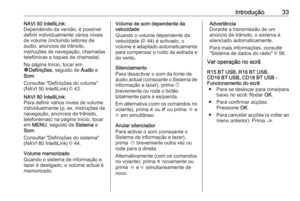 33
33 34
34 35
35 36
36 37
37 38
38 39
39 40
40 41
41 42
42 43
43 44
44 45
45 46
46 47
47 48
48 49
49 50
50 51
51 52
52 53
53 54
54 55
55 56
56 57
57 58
58 59
59 60
60 61
61 62
62 63
63 64
64 65
65 66
66 67
67 68
68 69
69 70
70 71
71 72
72 73
73 74
74 75
75 76
76 77
77 78
78 79
79 80
80 81
81 82
82 83
83 84
84 85
85 86
86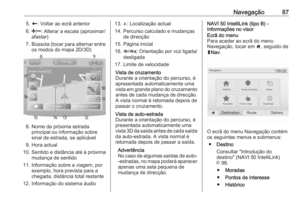 87
87 88
88 89
89 90
90 91
91 92
92 93
93 94
94 95
95 96
96 97
97 98
98 99
99 100
100 101
101 102
102 103
103 104
104 105
105 106
106 107
107 108
108 109
109 110
110 111
111 112
112 113
113 114
114 115
115 116
116 117
117 118
118 119
119 120
120 121
121 122
122 123
123 124
124 125
125 126
126 127
127 128
128 129
129 130
130 131
131 132
132 133
133 134
134 135
135 136
136 137
137 138
138 139
139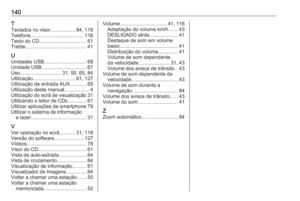 140
140






